
【かざすだけ】楽天EdyアプリをiPhoneで使う方法と注意点!
Contents[OPEN]
楽天EdyアプリをiPhoneで使う方法《残高照会》
まずは残高を確認したい場合の方法から見ていきましょう。
残高照会の手順
残高は、アプリを立ち上げるとトップ画面に大きく表示されています。
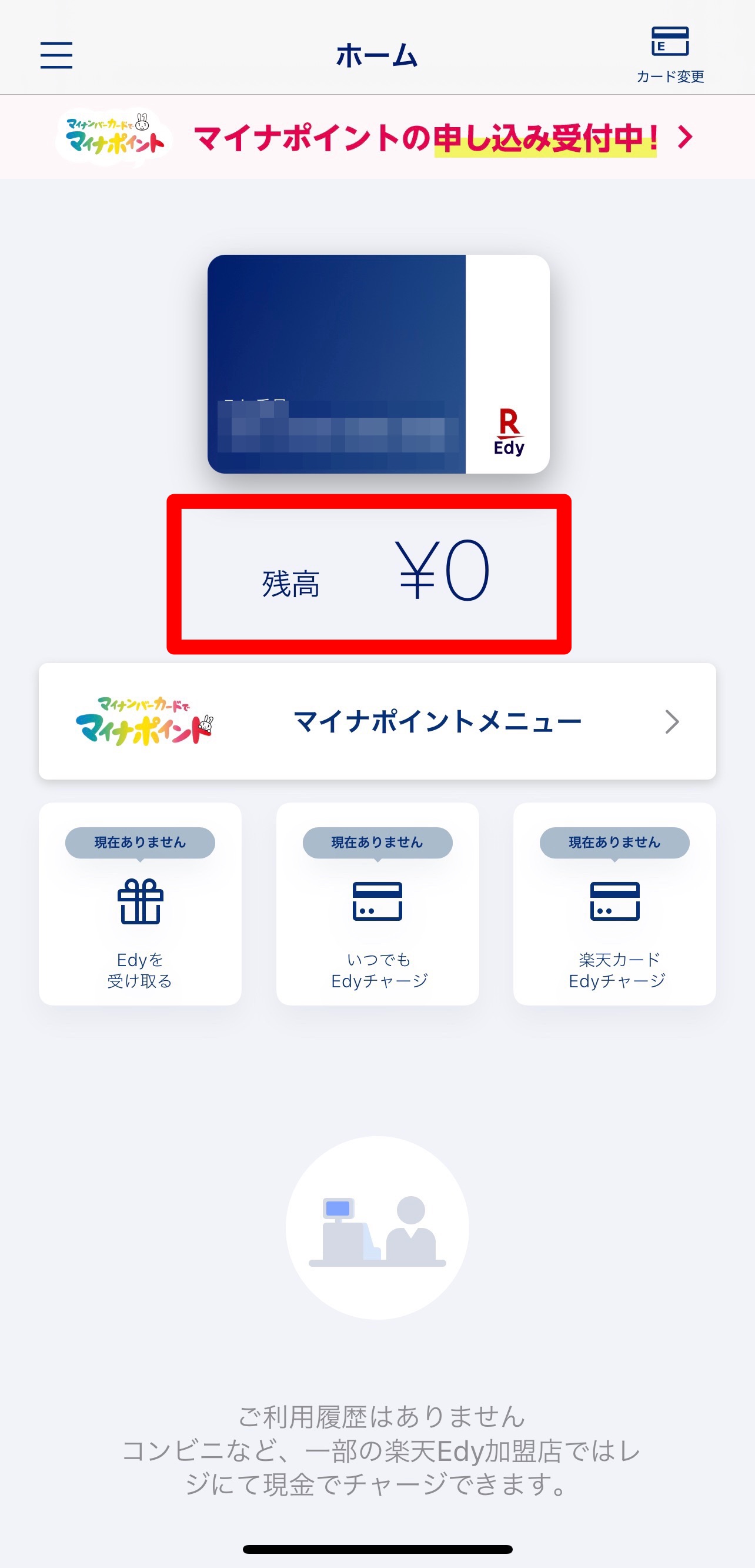
そちらの金額を見て確認してください。
読み取り済みのカードがあれば切り替えもできる
複数のEdyカードがある場合は、それらもすべて読み取ることが可能です。
その場合は、画面右上の「カード変更」を押してから、上記で説明した手順でカードを読み取ってください。
2種類以上のカードを読み取ったら、「カード変更」ボタンを押すだけでカードの切り替えができるようになります。
楽天EdyアプリをiPhoneで使う方法《利用履歴》
Edyカードを使った場合、いつどのような使い方をしたかを振り返りたいこともあるでしょう。
楽天Edyアプリでは、これらの利用履歴の確認も可能です。
確認手順
利用履歴は、アプリを立ち上げたトップ画面の下図赤枠部分に表示されます。
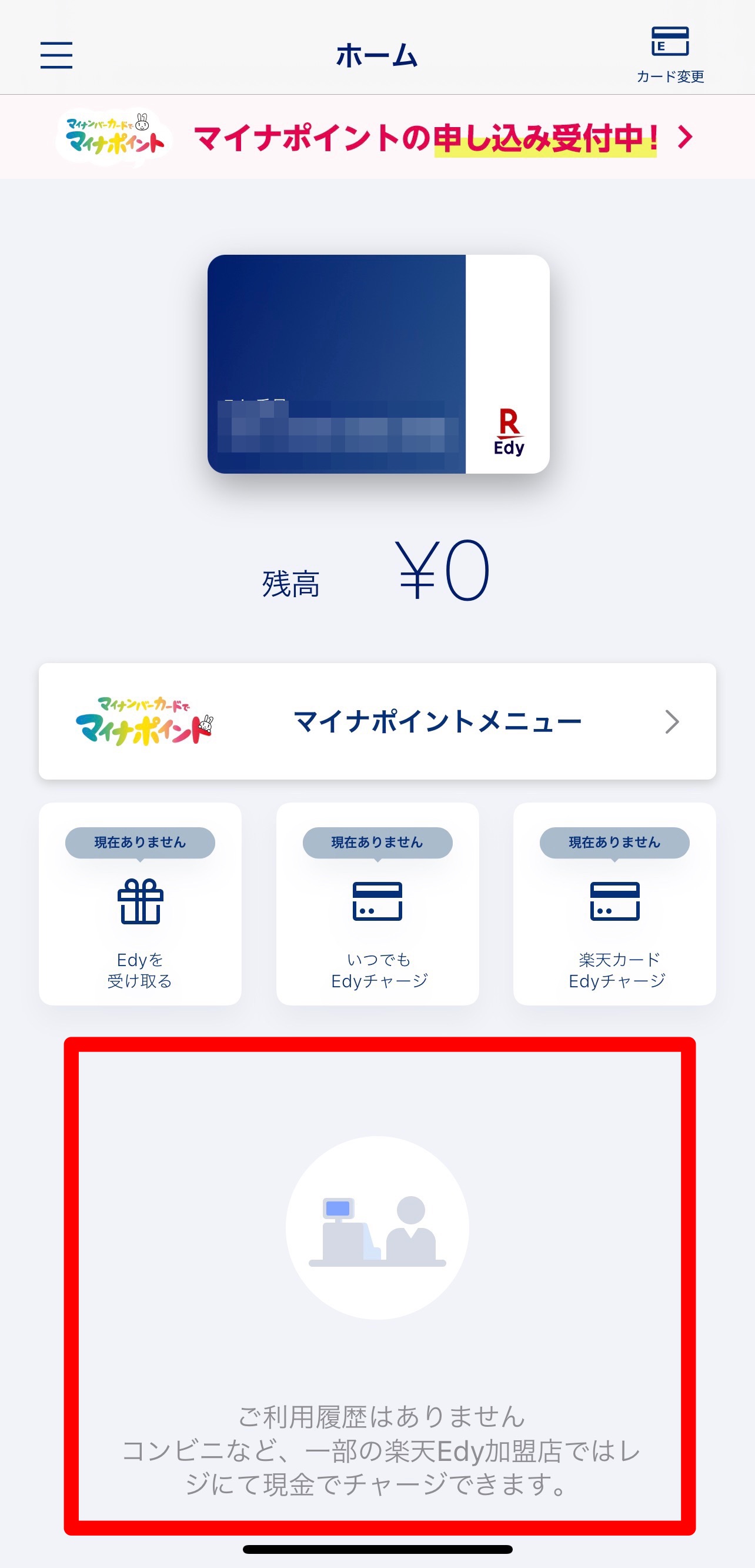
この図では利用履歴はありませんが、履歴がある場合はこの部分に、利用日時・利用項目(チャージ・支払いなど)・金額が表示されます。利用項目ごとに色分けされているので、見た目でも分かりやすくなっています。
また、金額部分に関しても、支払いは赤字でマイナス表記、チャージなどの入金があった場合は青字で表記されているので、お金の出入りも把握しやすいです。
画面上に表記されるのは履歴の一部分です。さらに過去の履歴を見たい場合は画面一番下までスクロールし、「もっと見る」をタップしてください。さらに「利用履歴を確認する」を押せばOKです。
なお、履歴を確認する際は、楽天会員としてのログインが必要になります。ログインIDとパスワードを入力した上で確認しましょう。
4ヶ月分まで確認できる
遡れる履歴は、過去4ヵ月分までです。履歴確認ページを開くと、チャージ合計金額・支払合計金額が各月ごとにまとめて表示されています。月ごとのお金の動きが見られるので、変動を確認したい場合にはとても分かりやすいです。
詳細の履歴を見たければ、該当の月をタップすればOKです。
一番上には、その月の合計支払い金額とチャージ金額とそれぞれの手続き件数、その下に履歴の詳細が書かれているので、いつどこでチャージ・支払いをしたかを確認できます。
ただし、利用した加盟店の登録状況によっては、履歴に加盟店まで表示されない場合もあるので、その点は理解しておいてください。
楽天カード

開発:RAKUTEN CARD,INC.
掲載時の価格:無料
Ver:iOS 5.72.0 / Android 5.72.0